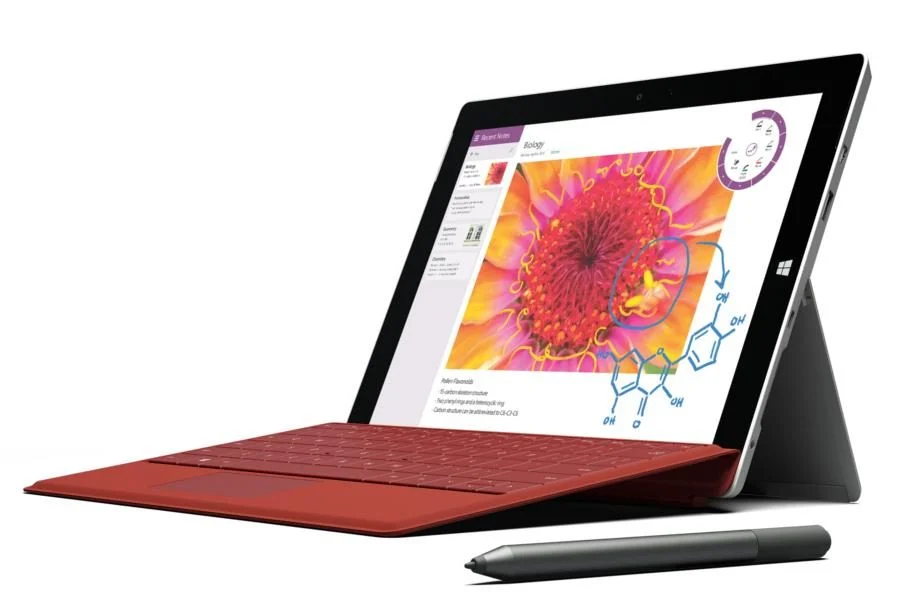近一個月以來,macOS Ventura 已正式向所有相容 Mac 推出。蘋果作業系統的最新更新包括許多新功能,其中包括一個非常實用的功能,只需單擊幾下即可將主題從圖像中分離出來。
如果之前需要使用Photoshop等專業圖形編輯工具,或呼叫線上服務,macOS Ventura 現在知道如何在本地執行此操作。最新版本的 Mac 作業系統可以從照片中刪除背景,而無需具備任何影像編輯技能。最重要的是,執行操作的過程非常簡單且非常快速。以下是具體操作方法。
如何從照片中裁切影像?
1. 複製照片中影像的主題
您想剪切照片庫中儲存的照片的主題嗎?這是完全有可能的。首先在“照片”中開啟圖像,右鍵單擊它,然後單擊複製主題。
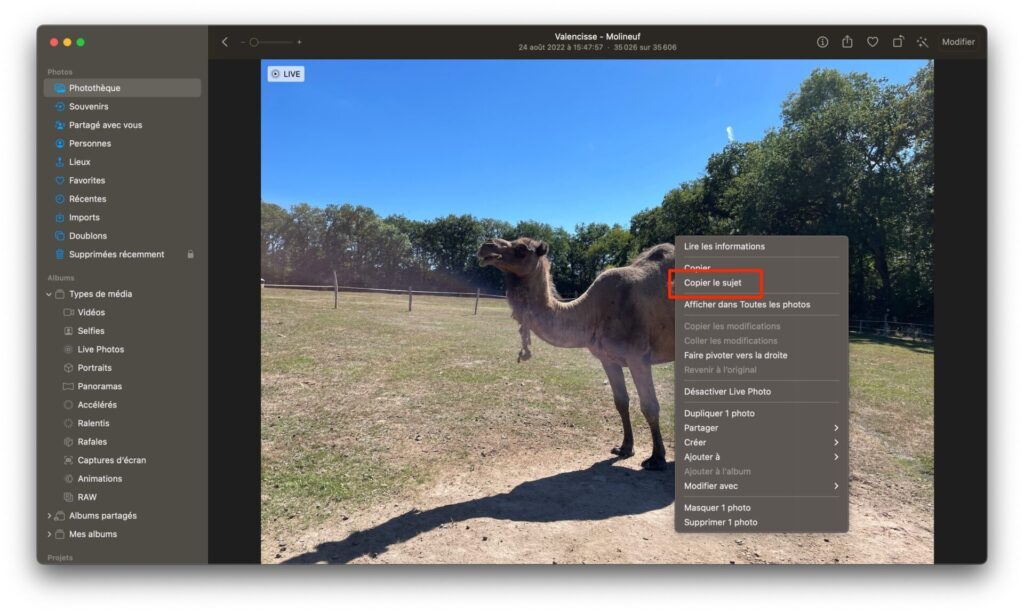
2. 建立剪切影像
現在打開本機 macOS 影像檢視器,預覽。點選選單文件並選擇從剪貼簿創建,或直接使用鍵盤快速鍵指令+N。
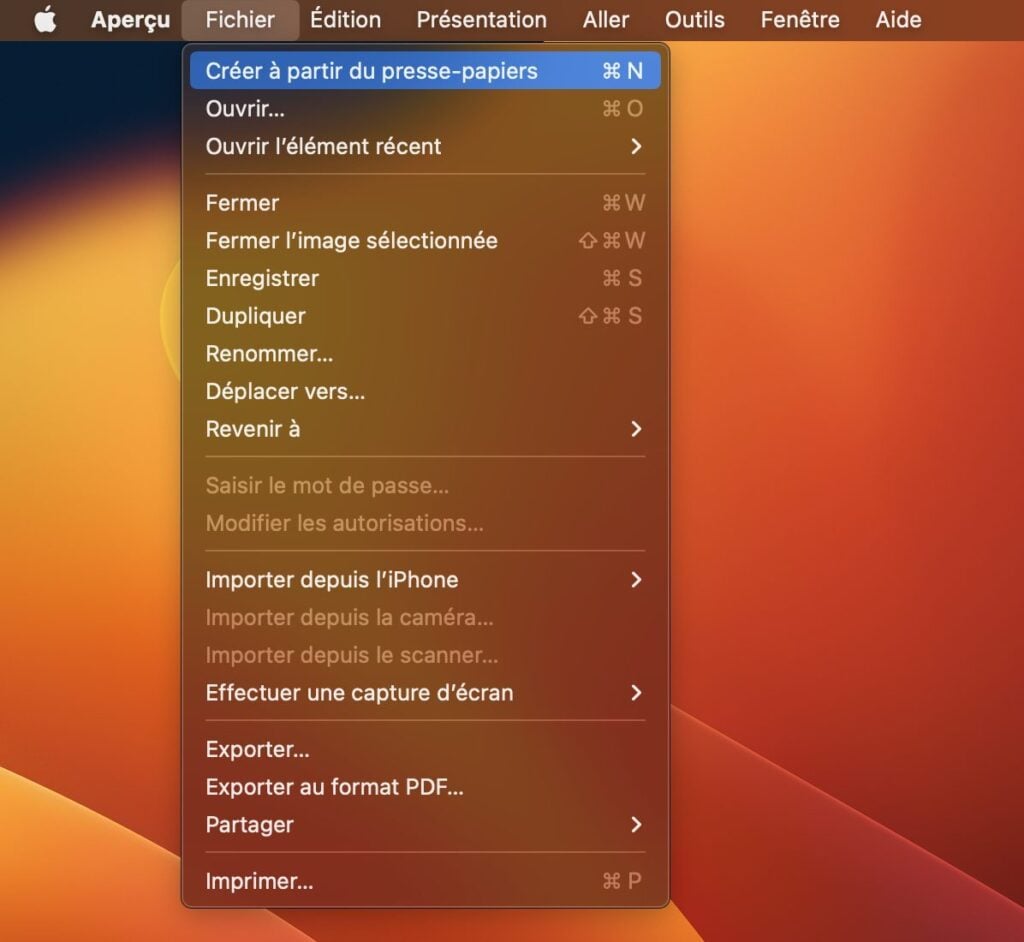
然後應該會出現從照片庫中的圖像中剪下來的主體。
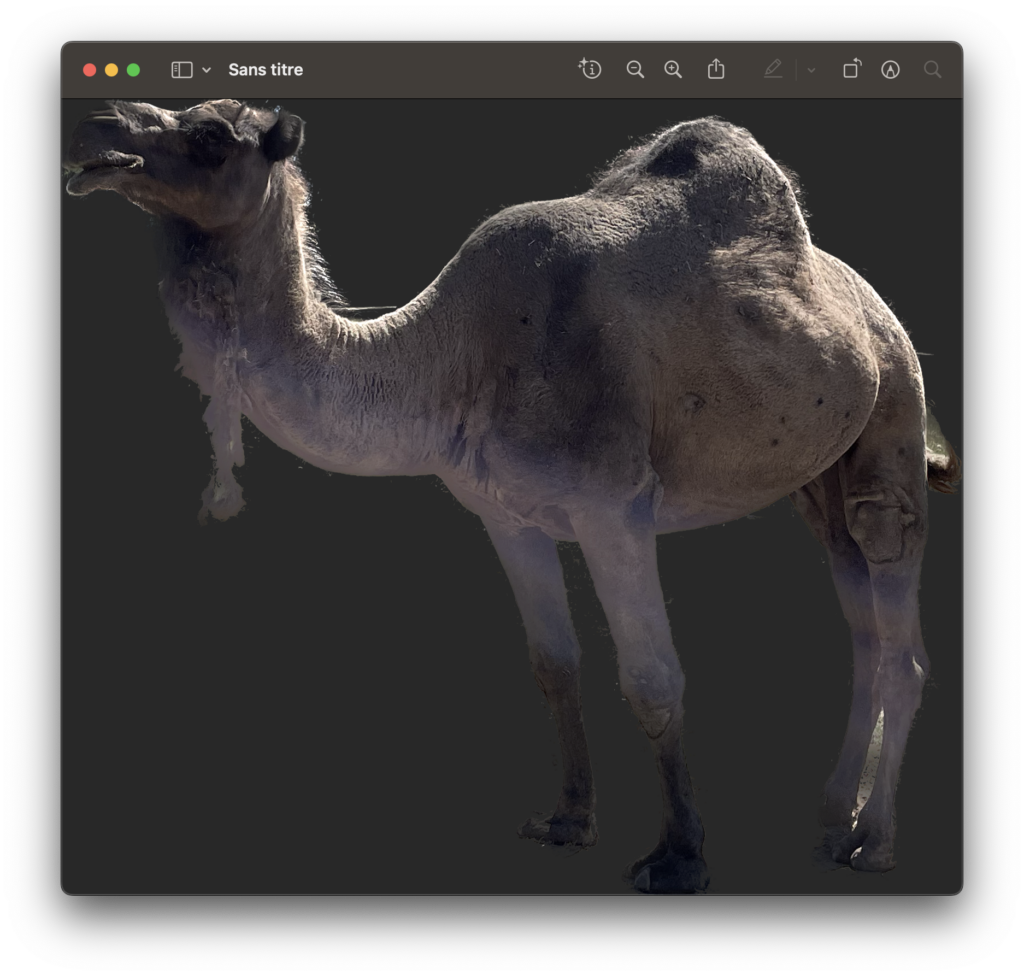
您所要做的就是將其以 PNG 格式儲存在 Mac 上(以保持背景的透明度),以便稍後在影像編輯軟體中使用。
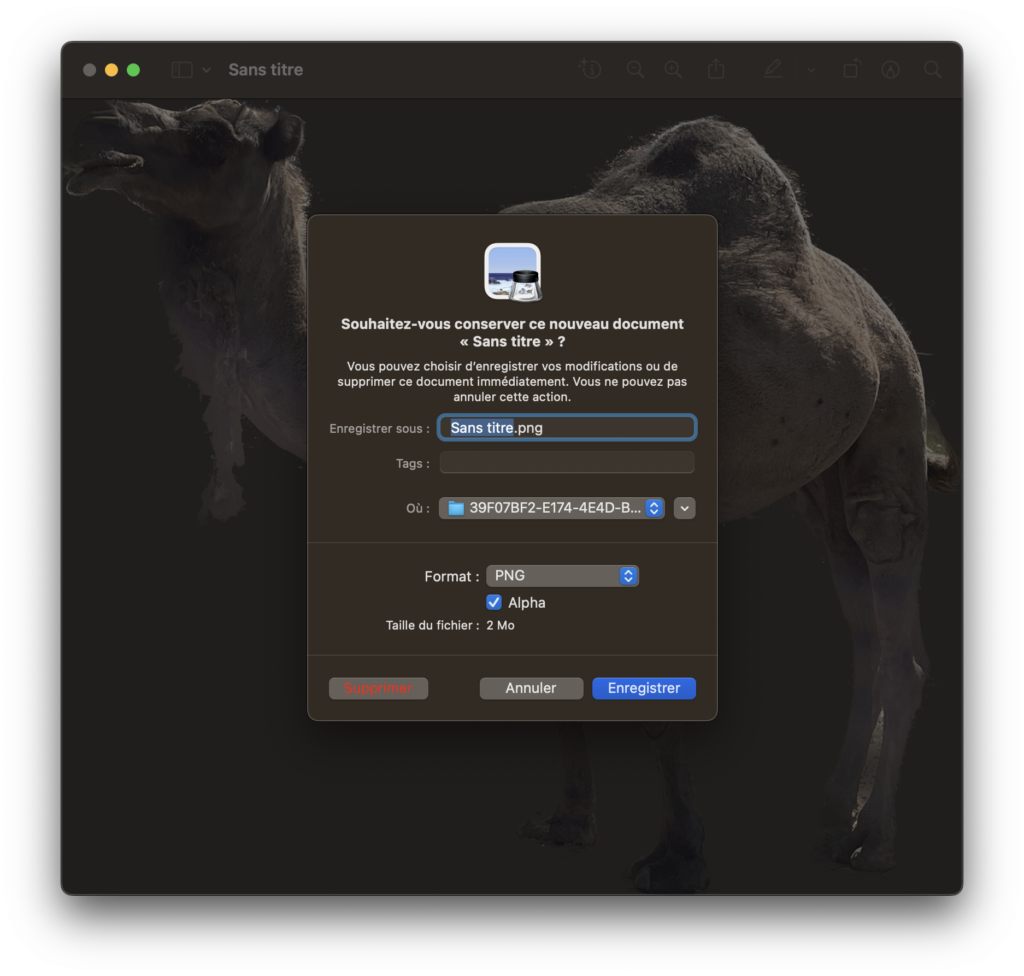
如何使用預覽裁剪影像?
原生 macOS 剪下功能不僅適用於「照片」應用程式。您也可以直接從預覽影像檢視器使用它。
為此,請先打開您的圖像預覽。然後點選選單工具,然後選擇刪除背景。您也可以直接使用鍵盤快速鍵少校 + Command + K。
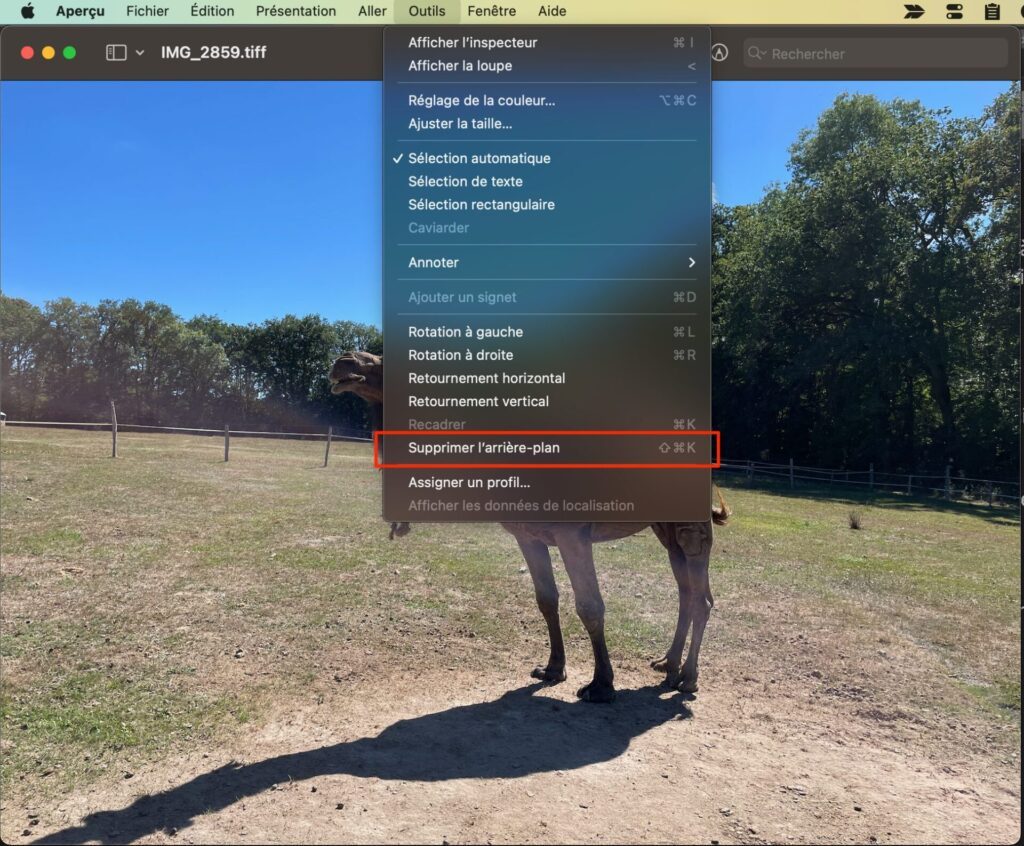
然後,預覽應剪切圖像的主題並完全刪除圖像中的背景。
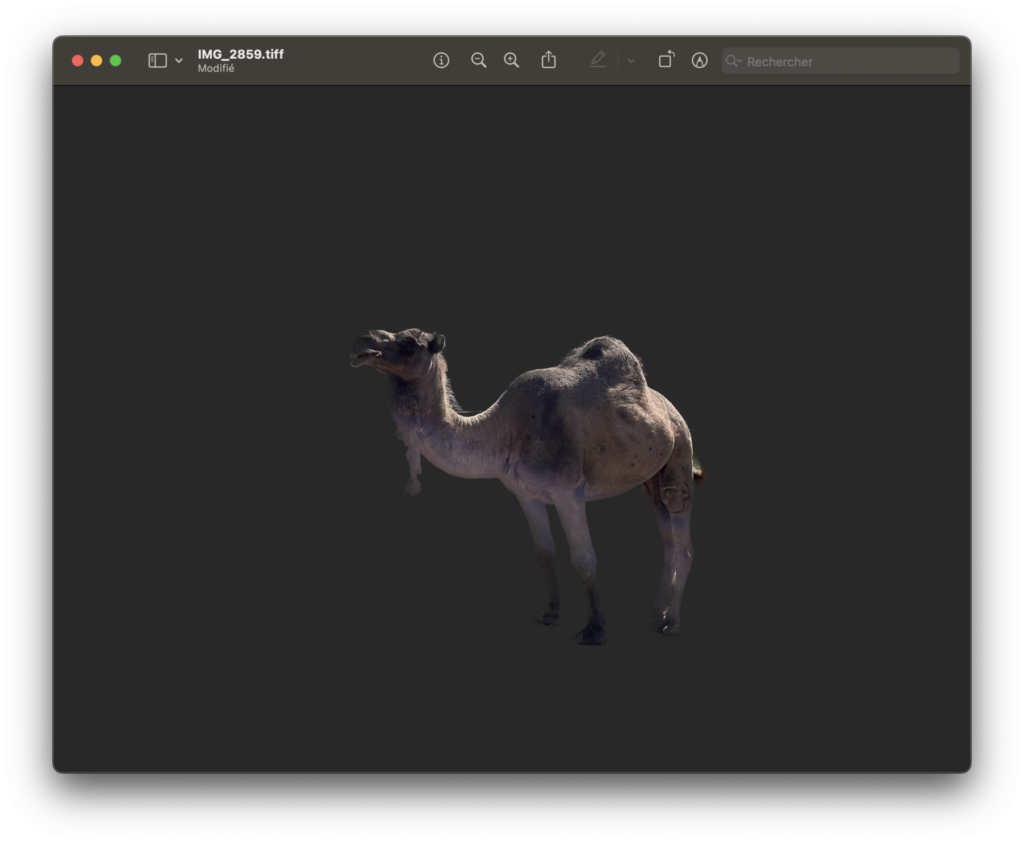
若要避免透過覆蓋原始影像來儲存裁剪影像,請按一下檔案選單,然後按 鍵替代按鍵盤上的鍵調出該選項另存為。
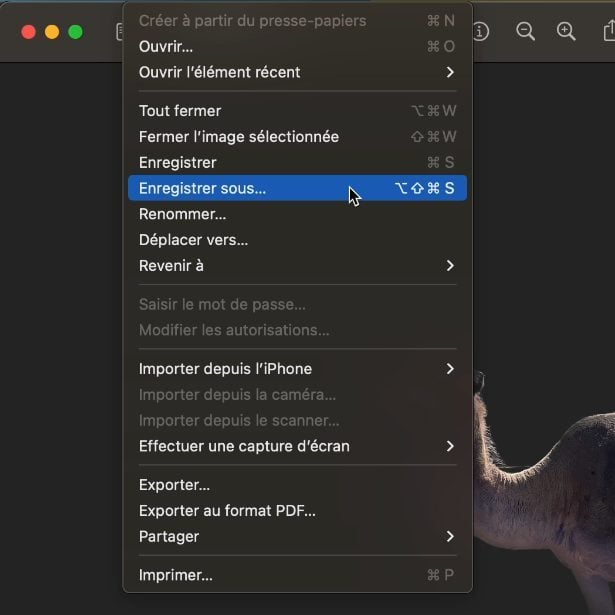
您將能夠以其他名稱保存裁剪後的圖像,而不會對原始圖像產生任何影響。